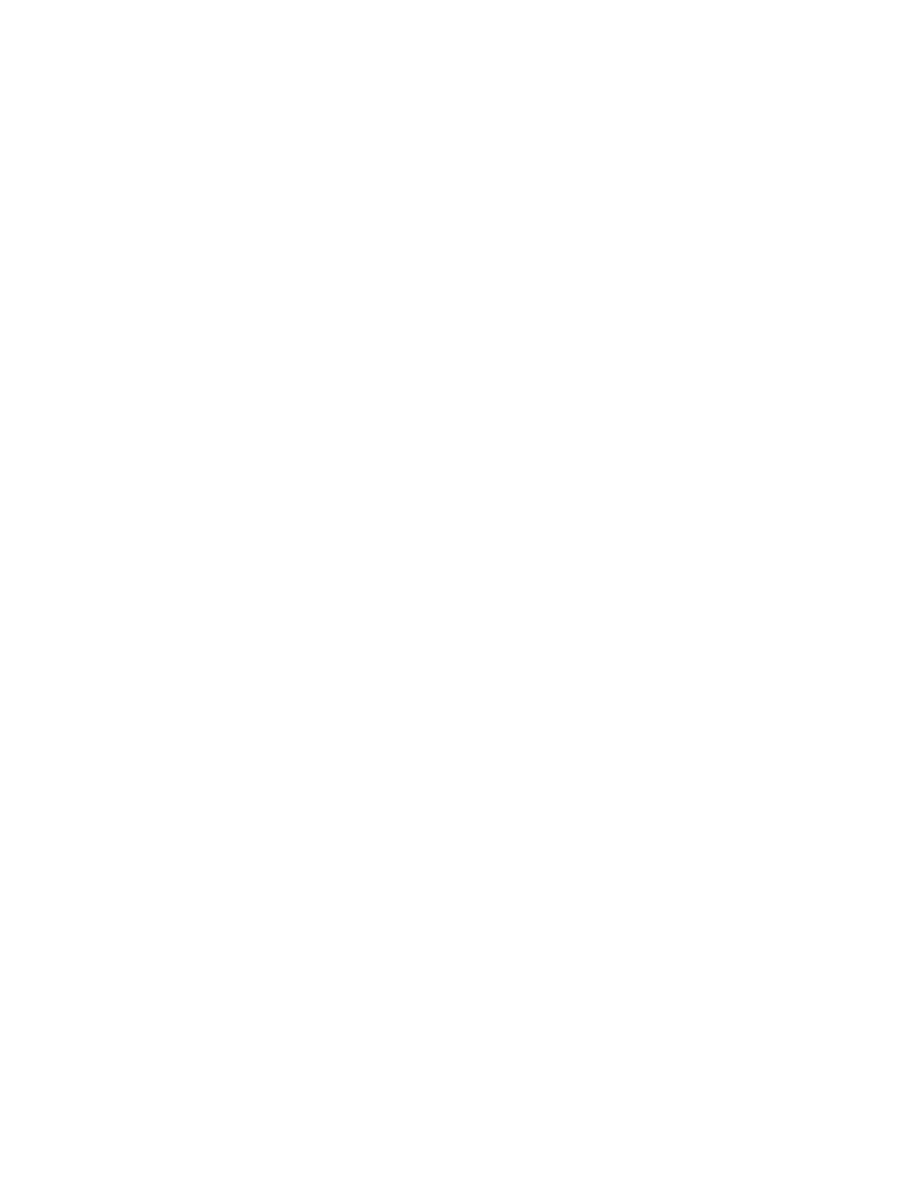
프린터의
인쇄
속도와
전체적인
성능은
여러
요인에
의해
영
향을
받
습니다
.
컴퓨터가
시스템의
요구
사항을
충족시키지
못함
1.
컴퓨터의
램
과
프로세서
속도를
확
인합니다
.
자세한
내용은
제품
사양을
참조
하십시오
.
2.
불필요한
소프트웨어
프로그
램
은
모
두
닫
으십시오
.
동시에
실행
되는
소프트웨어
프로그
램
의
수가
너무
많
을
수도
있습니다
.
3.
하드
드라이
브
공
간
을
늘
립
니다
.
컴퓨터에서
사용할
수
있는
하드
드라이
브
용량이
100MB
보다
적으면
프린터
작
업
처
리
시
간
이
길
어
집
니다
.
프린터
소프트웨어가
구버전임
1.
사용하는
프린터
드라이
버
를
확
인하십시오
.
2.
HP
웹
사이트에
로그
온
하여
프린터의
최신
소프트웨어
업데이트
버
전을
다
운
로드
하십시오
.
웹
사이트에
대한
내용은
퀵
가이드를
참조
하십시오
.
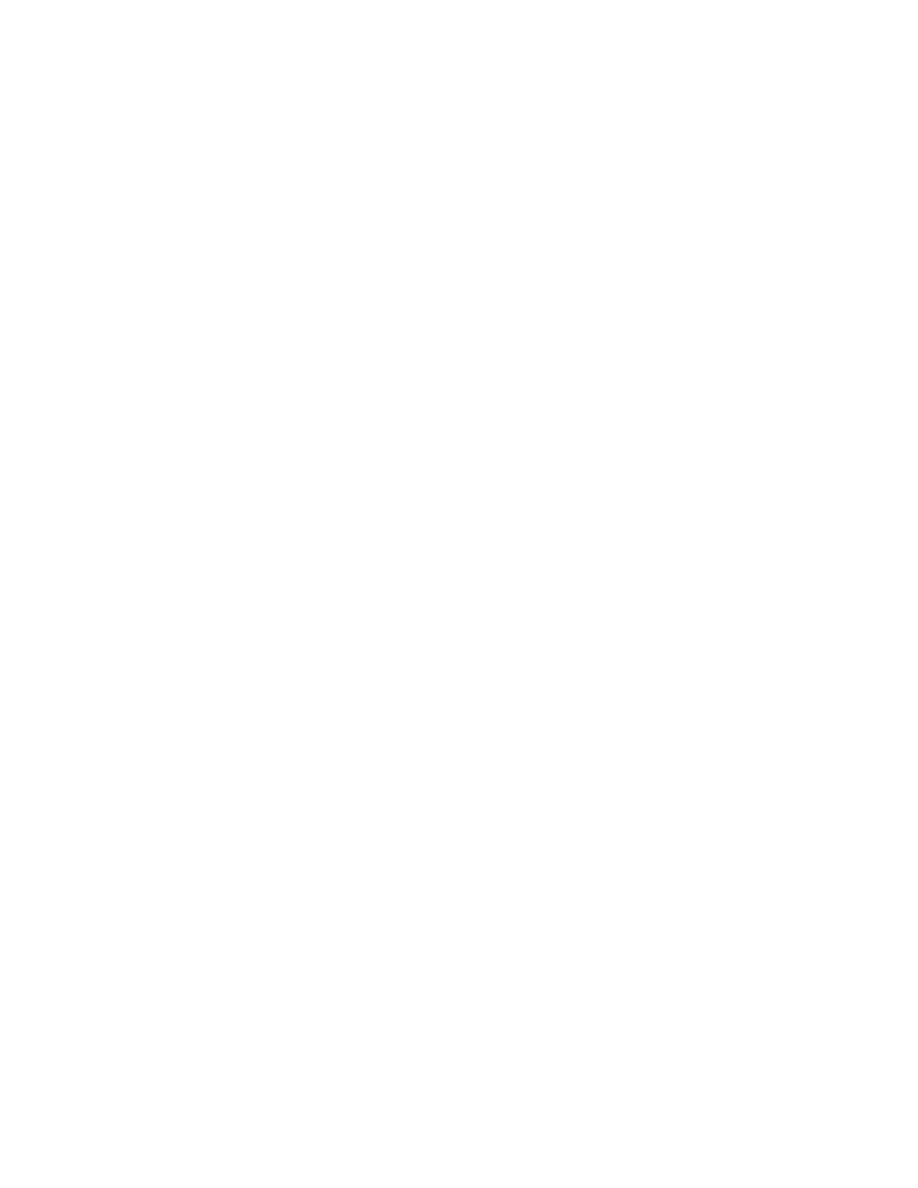
85
혼합
문서
,
그래픽
또는
사진
인쇄
중
그래픽
또는
사진이
포함된
문서는
텍스트
문서보다
느리게
인쇄
됩
니다
.
인쇄
속도를
향상시
키
려면
다음
옵션을
선택하십시오
.
•
컴퓨터
메
모리를
보다
적게
사용하려면
hp deskjet 9xx series
화면에서
고급
고급
고급
고급
탭
을
선택한
후
메모리
메모리
메모리
메모리
부족
부족
부족
부족
모드
모드
모드
모드
옵션을
선택합니다
.
•
프린터가
2400 x 1200 dpi
로
작동할
경우
,
설정
설정
설정
설정
탭을
선택한
후
2400 x 1200 dpi
대신
PhotoREt
옵션을
선택합니다
.
USB
케이블
연결
충돌
프린터와
함
께
여러
USB
장치를
허브
에
연결할
경우
인쇄
충
돌
이
발생할
수
있습니다
.
이
충
돌
문제의
해결
방
법에는
두
가지가
있습니다
.
•
프린터의
USB
케이블을
허브
에
연결하지
말고
컴퓨터에
직
접
연결합니다
.
•
프린터가
허브
에
연결된
경우에는
인쇄
중
에
같은
허브
에
연결되어
있는
다른
USB
장치를
사용하지
마십시오
.
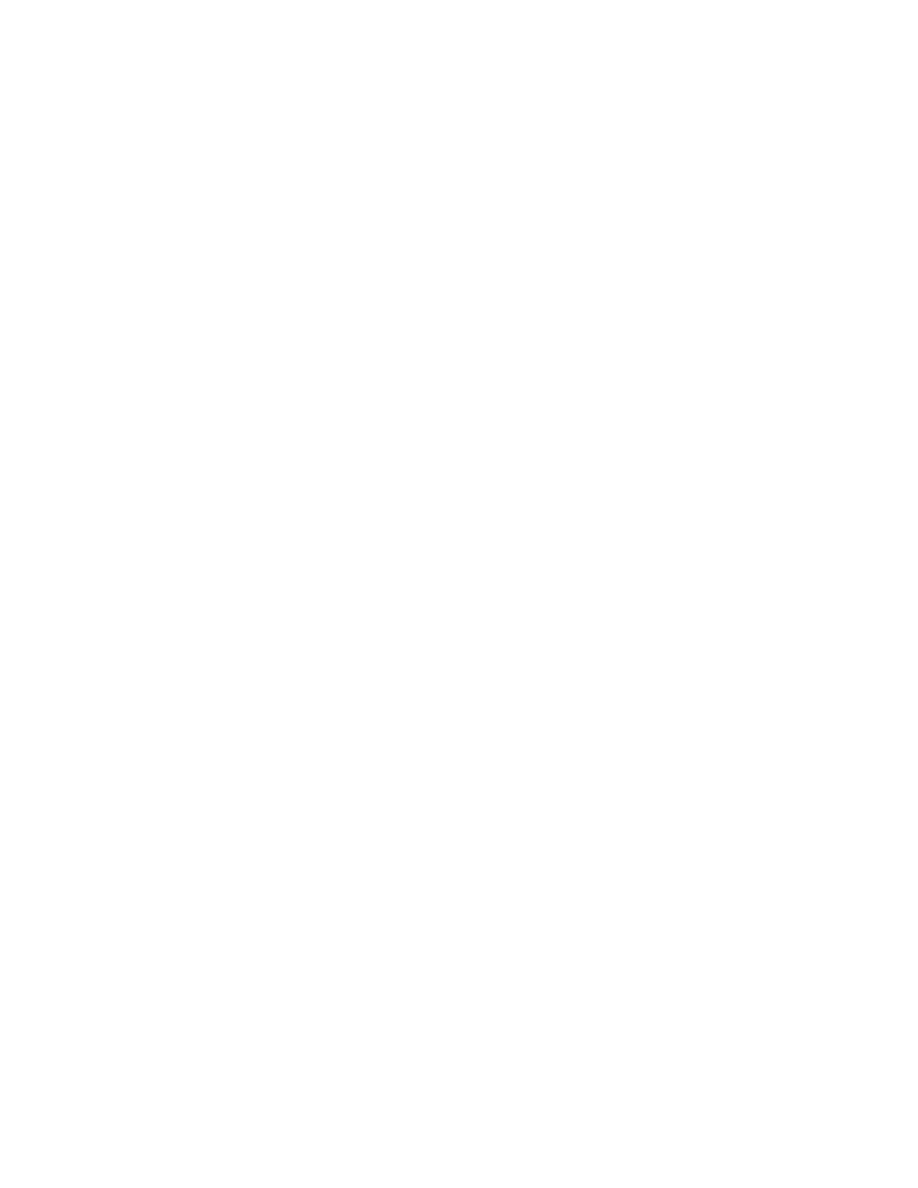
86
자동
용지
종류
옵션이
활성화됨
자동
옵션을
활성화하면
프린터가
인쇄
작업의
첫
번
째
페이지를
스
캔
하는
데
몇
초
정
도의
시
간
이
걸립
니다
.
이
작업은
알맞
은
용지
종류를
결정하는
작업입니다
.
인쇄
속도
를
향상시
키
려면
자동
용지
종류
센서를
해제하십시오
.
자동
용지
종류
센서
해제
1.
다음
방
법
중
하나를
사용하여
hp deskjet 9xx series
화면을
표시합니다
.
•
파일
파일
파일
파일
>
인쇄
인쇄
인쇄
인쇄
를
누
른
후
등록
등록
등록
등록
정보
정보
정보
정보
를
선택합니다
.
•
파일
파일
파일
파일
>
인쇄
인쇄
인쇄
인쇄
설정
설정
설정
설정
을
누
른
후
등록
등록
등록
등록
정보
정보
정보
정보
를
선택합니다
.
•
파일
파일
파일
파일
>
인쇄
인쇄
인쇄
인쇄
>
설정
설정
설정
설정
을
누
른
후
등록
등록
등록
등록
정보
정보
정보
정보
를
선택합니다
.
선택할
옵션은
사용하는
소프트웨어
프로그
램
에
따
라
다
릅
니다
.
설정
,
기능
,
고급의
세
가지
탭
옵션이
표시된
hp deskjet 9xx series
화면이
나타
납
니다
.
2.
설정
설정
설정
설정
탭을
선택합니다
.
3.
인쇄
속도를
향상시
키
기
위해
구체적인
용지
종류를
선택합니다
.
자동
용지
종류
옵션의
선택이
해제
됩
니다
.
참
고
:
hp deskjet
프린터를
사용한
인쇄
hp deskjet
도구
상자
hp deskjet 995c series
프린터의
제품
사양
자동
용지
종류
센서
문제가
계속되는
경우
HP
HP
HP
HP
고객
고객
고객
고객
으뜸
으뜸
으뜸
으뜸
지원
지원
지원
지원
으로
문의하십시오
.
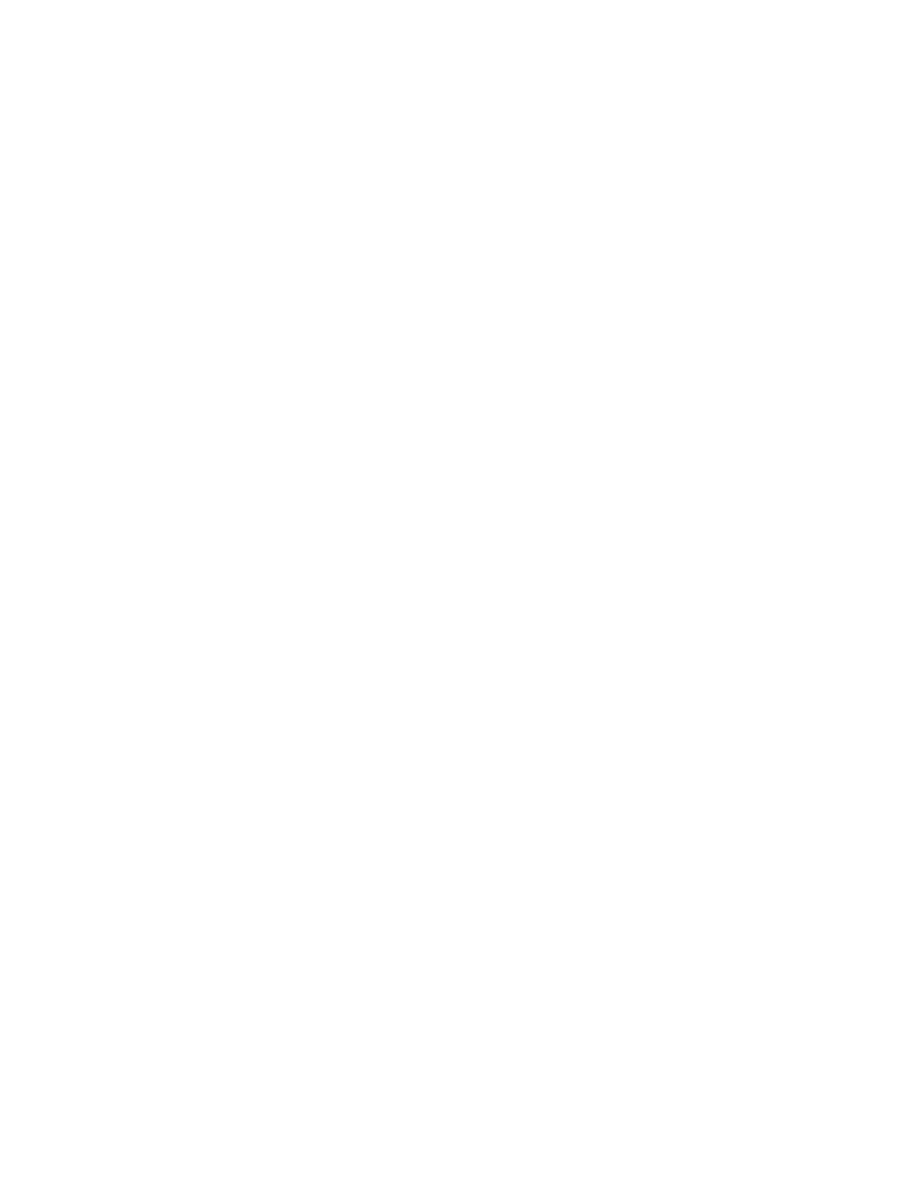
87